
[PConline技巧]终于熬到快下班了,还没来得及高兴,微信上DUANG地发来一条消息,“把这50个人的照片放到Excel里,弄完再走%……%¥#@#!@##¥%&”
这个任务在现实中很常见,很多网友都喜欢将图片插入到Excel中,用来制作一些简历或档案。但事实上,由于Excel并不支持图形占格,因此所谓的图片插入,其实就是将图片对齐摆放在相应的表格位上。而要将这50人的照片,全都放入Excel里,说白了就是对齐、对齐、对齐……。问题来了,手工对齐很麻烦,有没有一个更快捷的方法呢?
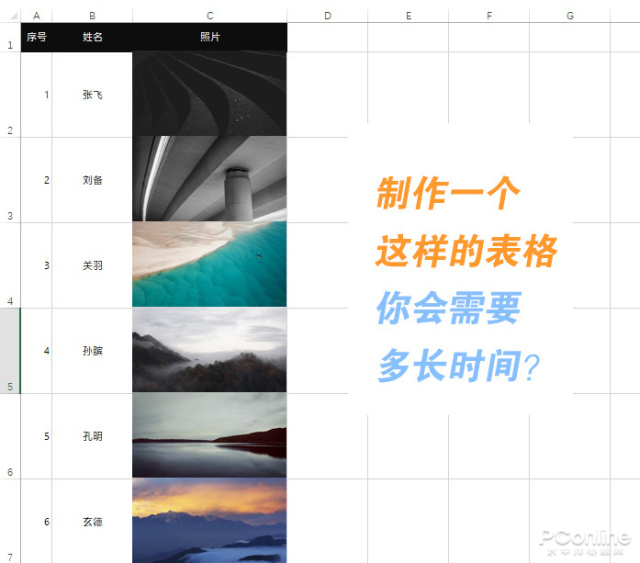
具体步骤如下:
1. 首先打开照片文件夹,按照由下到上的顺序,对照片倒序重命名(比如:6、5、4、3……);
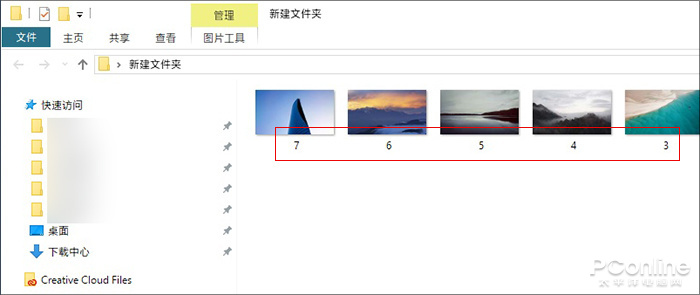
2. 进入Excel中建立表格,Ctrl+A全选整个表格,将图片列的宽、高调整到合适大小(这里可以先手工插入一张照片,将照片缩小到合适尺寸后,再调整表格边线,最后借助“图片工具→大小”反查出单元格的行高值);
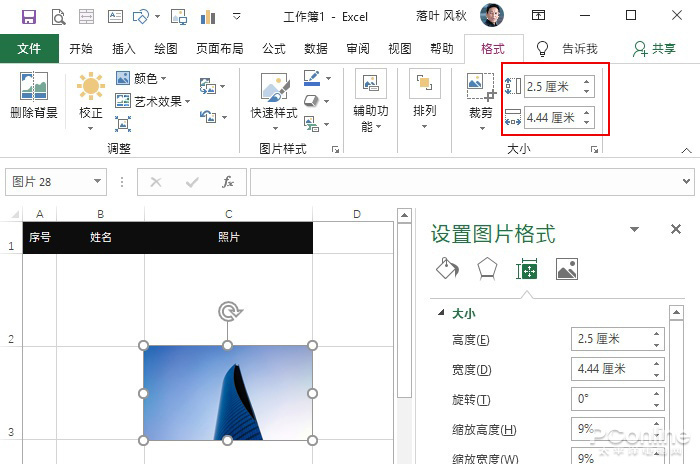
3. 点击“插入”→“插图”→“图片”,将照片全都导入进来,然后点击“图片工具”→“大小”,将照片高度统一设置为刚刚计算好的行高值;
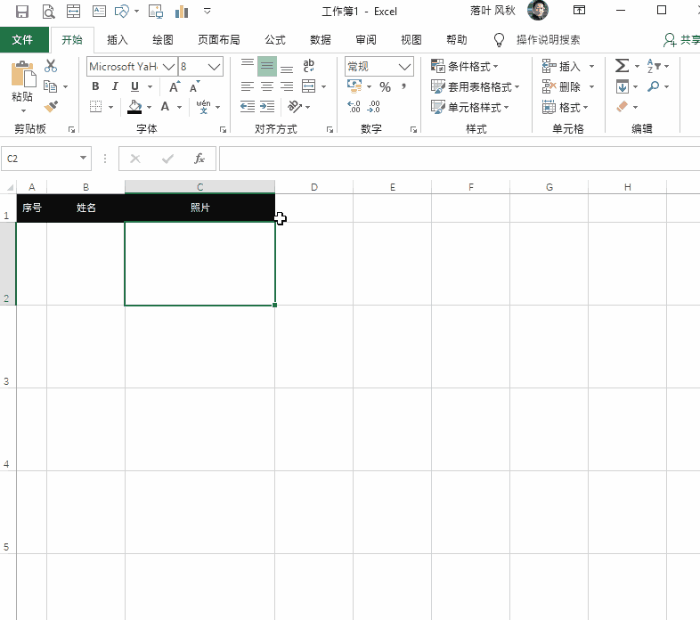
4. 手工将第一张和最后一张照片与表格对齐,其他的不用管,只要能大体区分出上下位置即可;
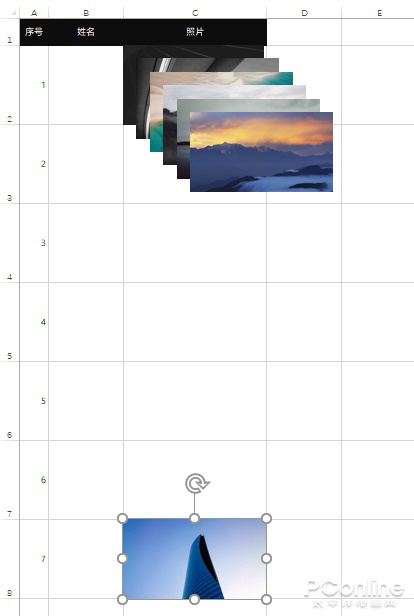
5. Ctrl+G调出定位对话框,点击“对象”全选所有照片,然后再点击“图片工具”→“排列”→“对齐”→“左对齐”和“纵向分布”就可以了,转眼间照片便完美地安排在表格中了;
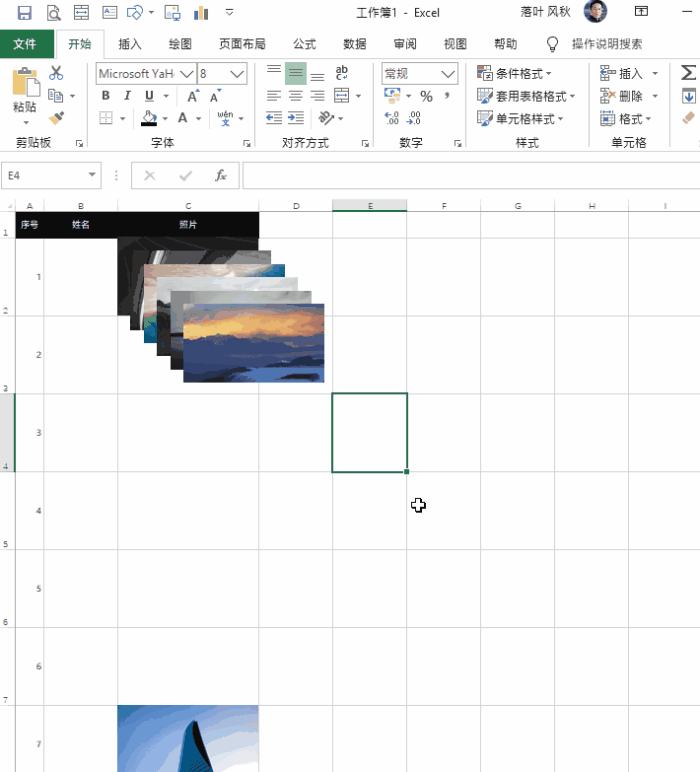
写在最后
这个技巧很简单,对于有实际需要的小伙伴来说还是很方便的。这里主要用到了一个图片对齐与分布功能,还有一个快速选中所有图片的小技巧(即Ctrl+G,利用定位条件来选取)。需要说明一点的是,操作前所有照片必须保证比例一致,如果不一致,可以借助看图软件的批量裁剪功能快速搞定它。不过这并不是本文的重点,就不再细说了。好了,这就是今天分享给大家的一个将照片批量插入Excel的小技巧,你学会了么!




















 1万+
1万+

 被折叠的 条评论
为什么被折叠?
被折叠的 条评论
为什么被折叠?








